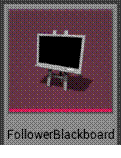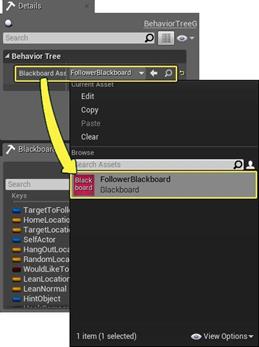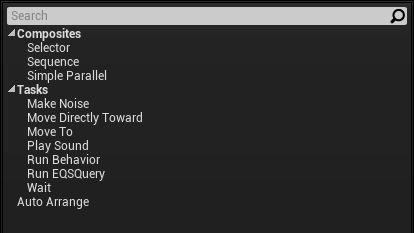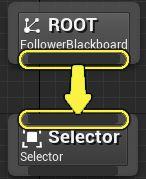Заглавная страница Избранные статьи Случайная статья Познавательные статьи Новые добавления Обратная связь КАТЕГОРИИ: ТОП 10 на сайте Приготовление дезинфицирующих растворов различной концентрацииТехника нижней прямой подачи мяча. Франко-прусская война (причины и последствия) Организация работы процедурного кабинета Смысловое и механическое запоминание, их место и роль в усвоении знаний Коммуникативные барьеры и пути их преодоления Обработка изделий медицинского назначения многократного применения Образцы текста публицистического стиля Четыре типа изменения баланса Задачи с ответами для Всероссийской олимпиады по праву 
Мы поможем в написании ваших работ! ЗНАЕТЕ ЛИ ВЫ?
Влияние общества на человека
Приготовление дезинфицирующих растворов различной концентрации Практические работы по географии для 6 класса Организация работы процедурного кабинета Изменения в неживой природе осенью Уборка процедурного кабинета Сольфеджио. Все правила по сольфеджио Балочные системы. Определение реакций опор и моментов защемления |
Создание Decorator (Blueprint)
1. Нажмите на кнопку 2. Выберите Behavior Tree Decorator класс для наследования от BTDecorator_BlueprintBase по умолчанию в разделе blank. 3. Новый Decorator Blueprint будет создан в той же паке где и ваш Behavior Tree ассет. Создание Service (Blueprint) 1. Нажмите на кнопку 2. Выберите Behavior Tree Service класс для наследования от BTService_BlueprintBase по умолчанию в разделе class 3. Новый Service Blueprint будет создан в той же паке где и ваш Behavior Tree ассет. Редактирование Blackboard Вы можете редактировать Blackboard либо двойным нажанием в Content Browser-e для открытия в редакторе Behavior Tree
Или переключением текущего редактора Behavior Tree в Blackboard Edit Mode Добавление ключей 1. Нажмите на кнопку 2. Выберите тип добавляемого ключа 3. Дайте название ключу 4. Удаление ключей 1. Выберите ключ 2. Нажмите на Delete Переименование ключей 1. Выберите ключ, который вы хотите переименовать 2. Нажмите правой кнопкой и выберите Rename(либо нажмите F2) 3. Введите новое имя ключа Объектые ключи Ключи объектного типа выделяются тем, что вы можете поменять их вид. Это позволяет вам хранить ссылку на объект не только Actor, но и ссылку на объект конкретного типа (например Character), благодаря чему не потребуется преобразование классов через Cast внутри задач. Так некоторые Декораторы и Сервисы функци требуют ключи объектного типа, это то как вы меняете Object тип в Actor тип. 1. Выберите Object Key 2. На панели Details разверните свойства Key Type 3. Измените Base Class свойства к желаемому Object Type. Редактирование Behavior Tree Вы можете редактировать Behavior Tree через двойной клик в Content Browser чтобы открыть редактор Behavior Tree
Либо переключив открытый редактор Behavior Tree в режим редактирования.
Настройка Blackboard ассета для использования 1. Выберите запись Root из Behavior Tree (или уберите выбор выражений) 2. На панели Details задайте желаемый Blackboard ассет Добавление выражения (composites and tasks) 1. Нажмите правой кнопкой мыши в области Behavior Tree чтобы вызвать контекстное меню. 2. Выберите выражение которые вы хотите добавить из контекстного меню. Удаление выражения 1. Выберите выражение левой кнопкой мыши. 2. Нажмите кнопку Delete Соединение выражений
Соединение выражений в Behavior Tree подобно соединению выводов в Blueprint. Тем не менее, основным различием является направление соединений: вы можете подключить выход ко входу. Чтобы соединить выражения: 1. Нажмите левой кнопкой мыши на выход и зажмите ее 2. Перенесите курсор ко входу 3. Отпустите левую кнопку мыши
Отсоединение выражений 1. Нажмите правой кнопкой мыши по соединению для вызова контекстного меню 2. Выберите “Break Link(s)” Либо зажмите Alt и нажмите по необходимому соединению Изменение свойств выражения 1. Выберите выражение 2. Задайте свойства выражения на панели Details
|
|||||
|
Последнее изменение этой страницы: 2020-12-17; просмотров: 71; Нарушение авторского права страницы; Мы поможем в написании вашей работы! infopedia.su Все материалы представленные на сайте исключительно с целью ознакомления читателями и не преследуют коммерческих целей или нарушение авторских прав. Обратная связь - 13.59.122.162 (0.006 с.) |
 в редакторе Behavior Tree (находясь в режиме редактирования Behavior Tree).
в редакторе Behavior Tree (находясь в режиме редактирования Behavior Tree). в редакторе Behavior Tree (находясь в режиме редактирования).
в редакторе Behavior Tree (находясь в режиме редактирования).